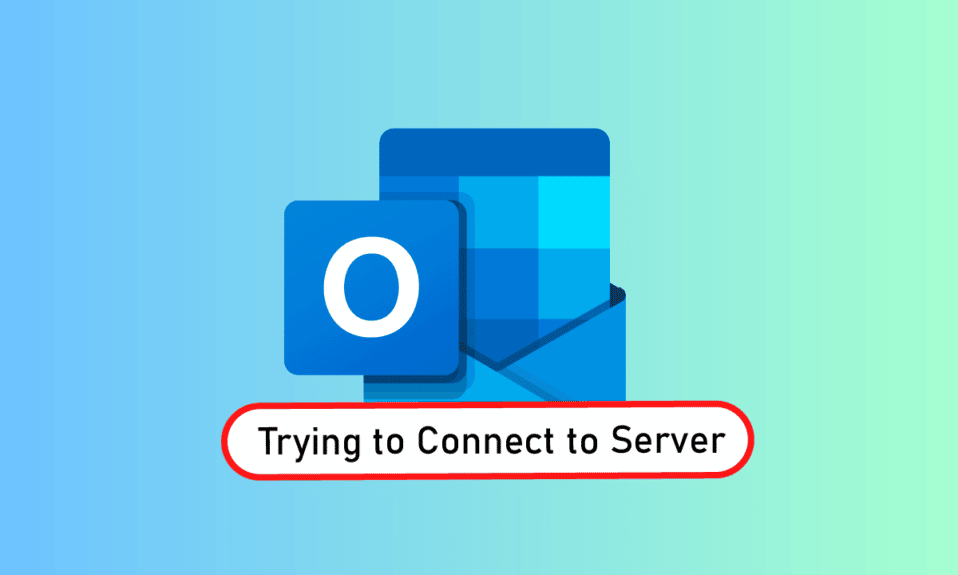
Оутлоок је Мицрософт софтвер који делује као менаџер личних информација. То је услуга датотека у којој можете да користите е-пошту, календар и апликације као што су Ворд, ПоверПоинт и Екцел. Ово практично једно место за све програме везане за посао је на тржишту већ дуже време. Не само то, Оутлоок такође омогућава корисницима да сурфују интернетом. Међутим, чланови Оутлоок-а су се суочавали са проблемима попут тога да се Оутлоок често не повезује са сервером у оперативном систему Виндовс 10. Ако сте и ви неко ко се суочава са истим проблемом, онда сте на правом месту јер смо овде са нашим врхунским водичем о томе како да поправимо Оутлоок који покушава да се повеже са сервером. Дакле, хајде да уђемо у решења, али хајде да прво добијемо кратке детаље о томе зашто се управо овај проблем појављује код већине корисника Оутлоок-а.
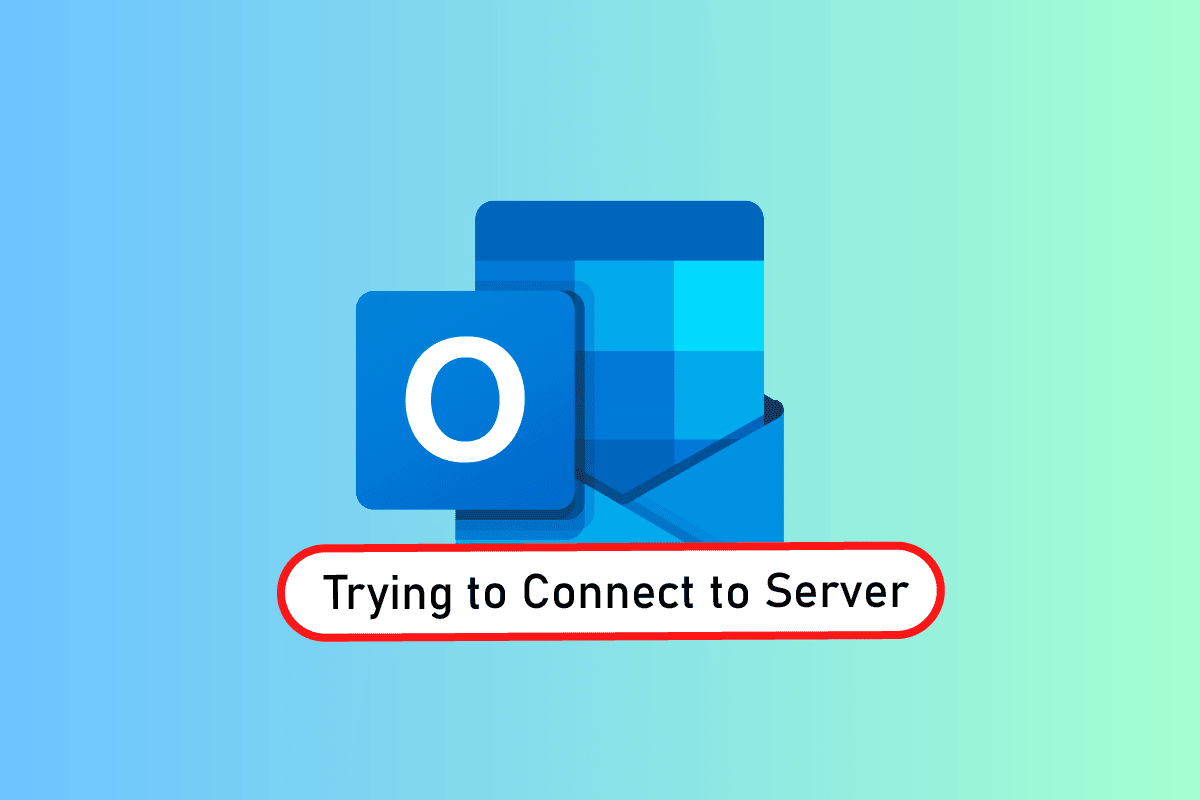
Преглед садржаја
Како да поправите Оутлоок који покушава да се повеже са сервером у оперативном систему Виндовс 10
Оутлоок није само апликација на мрежи, већ добро функционише и ван мреже. Његова ванмрежна функција омогућава кориснику да преузме и користи датотеке на систему када је то потребно. Али ово може бити промашај у случају да се Оутлоок 2016 не повезује са сервером појави проблем. Ова грешка се јавља из више разлога који су наведени у наставку:
- Слаба интернет веза
- Додаци трећих страна у Оутлоок-у
- Оштећен Оутлоок налог
- Офлајн режим је омогућен
- Застарела верзија Оутлоок-а
- Оштећене датотеке
- Оштећена инсталација Мицрософт Оффице-а
- Виндовс грешка
Без обзира на разлог зашто Оутлоок покушава да се повеже са грешком на серверу у оперативном систему Виндовс 10, постоје методе које вам могу помоћи да је решите. Следећих 12 решења су поређани по ефикасности и сложености, при чему се изводе у датом редоследу.
Напомена: Методе у наставку се примењују на најновијој верзији Оутлоок-а на Виндовс 10.
Метод 1: Повер Цицле ПЦ
Први и најважнији метод који треба испробати пре него што пређете на други је да испробате цикличку снагу за свој систем. Постоји могућност да Оутлоок делује лоше због непознатог искључивања и стога поновно покретање система може да реши овај проблем.
1. Ако користите стони рачунар, искључите рутер.
2. Затим искључите ЦПУ.
3. Након отприлике 3-5 минута, поново укључите рачунар и проверите да ли Оутлоок сада ради исправно.
4. У случају да користите лаптоп, затворите све програме и искључите систем.
5. Када завршите, након 3-5 минута, поново притисните дугме за напајање и укључите систем.

6. Сада покрените Оутлоок да видите да ли је проблем решен.
Метод 2: Решите проблеме са Интернет везом
Ако вам поновно покретање система није успело, провера интернет везе може бити од помоћи у решавању проблема са повезивањем са Оутлоок сервером. Ако је ваша интернет мрежа преслаба или није стабилна, то може бити препрека при раду на мрежи у Оутлоок-у. Дакле, да бисте били сигурни да је све у реду са вашим интернетом, следите доле наведене кораке:
1. Повежите посебан уређај на исту мрежу. Инсталирајте Оутлоок на том уређају и покушајте да покренете апликацију.
2. Покрените претраживач на свом систему, отворите своју пошту или прегледајте нешто да бисте проверили да ли интернет ради.
3. Пређите на приватну интернет везу да бисте покренули свој програм без икаквих проблема.
4. Пратите наш водич да бисте поново покренули рутер.
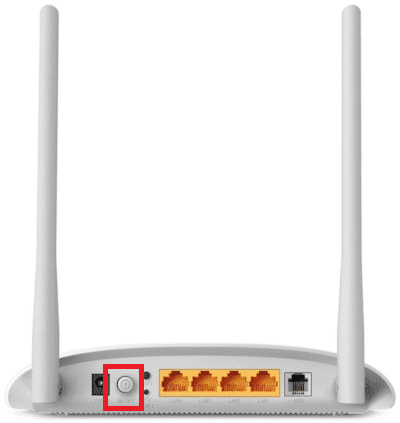
Метод 3: Измените безбедносна подешавања налога
Ово можда није прва ствар која вам пада на памет док се суочите са Оутлооком не може да пронађе грешку сервера е-поште на вашем систему, али понекад и погрешни акредитиви могу бити разлог зашто се ова грешка појављује на екрану сваки пут када покушате да покренете Оутлоок. Стога, уверите се да су све информације о налогу попуњене у апликацији тачне, то можете осигурати уз помоћ следећих наведених корака:
1. Притисните тастер Виндовс, откуцајте Оутлоок и кликните на Отвори.
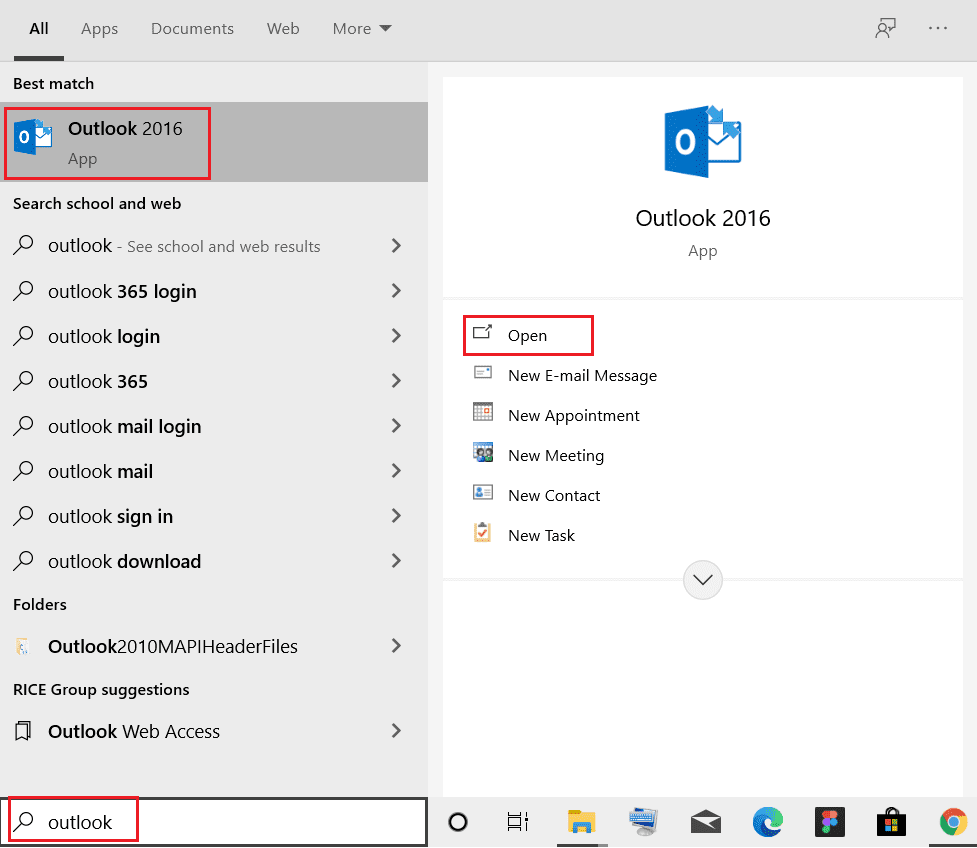
2. Кликните на икону вашег имена у горњем десном углу Оутлоок странице.
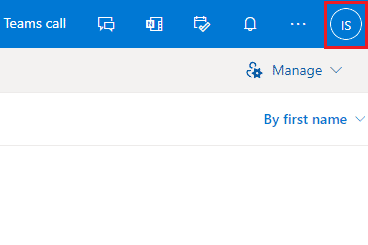
3. Затим кликните на Прикажи налог.
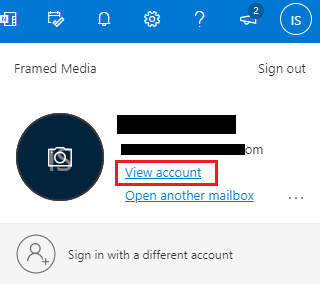
4. Изаберите АЖУРИРАЈ ИНФОРМАЦИЈЕ.
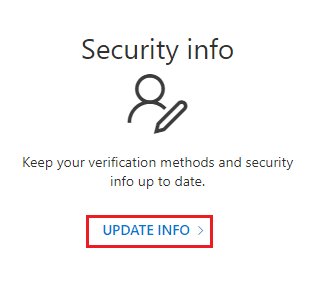
5. Кликните на Промени или Избриши да бисте додали нове акредитиве.
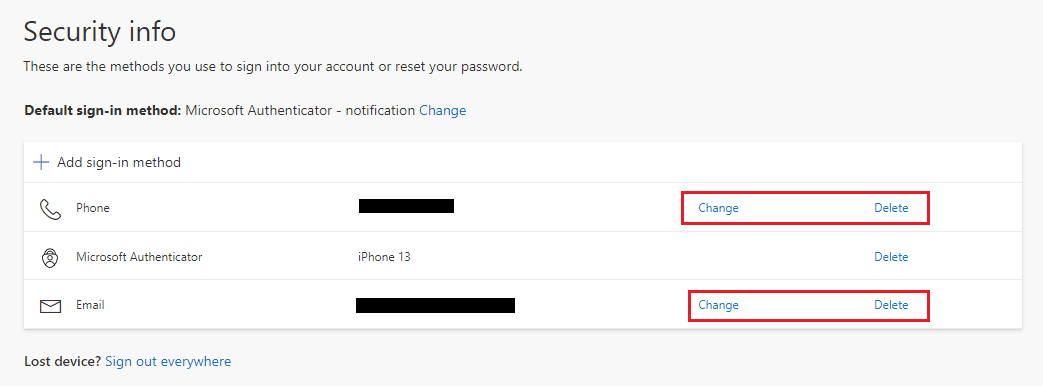
Када се кораци изврше, поново покрените апликацију Оутлоок и проверите да ли је грешка везе са сервером решена.
Метод 4: Онемогућите екстензије
Постоји могућност да неке екстензије можда не функционишу како треба и изазивају сукобе са поставкама Оутлоока, због чега корисници који виде Оутлоок не могу да пронађу грешку сервера е-поште. У овом случају, предлаже се да онемогућите екстензије и покушате поново да се повежете.
1. Отворите Оутлоок и кликните на картицу Датотека.
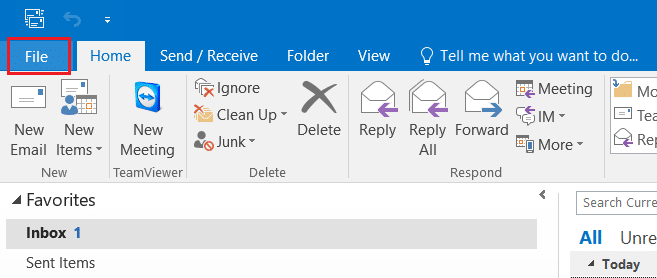
2. Овде кликните на Опције.
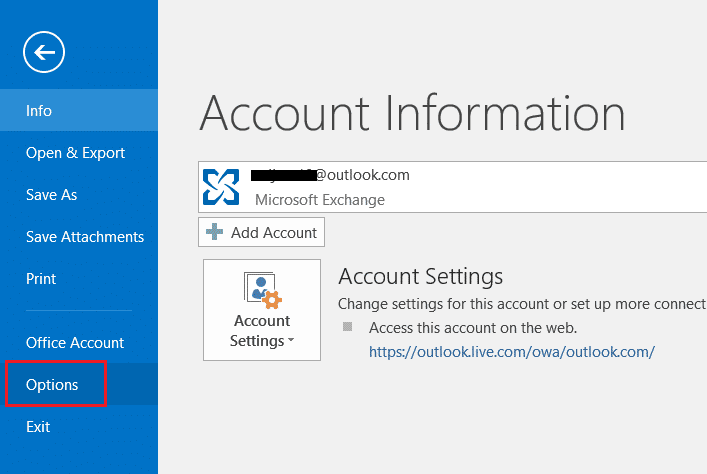
3. Изаберите Додаци из бочног менија.
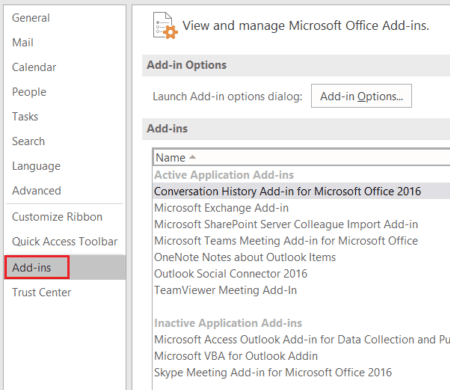
4. Кликните на дугме Иди….
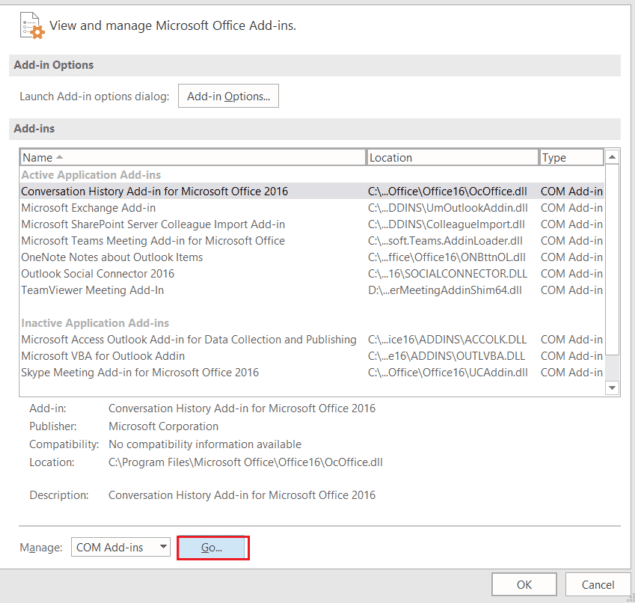
5. Овде опозовите избор поља за потврду за све екстензије и кликните на ОК.
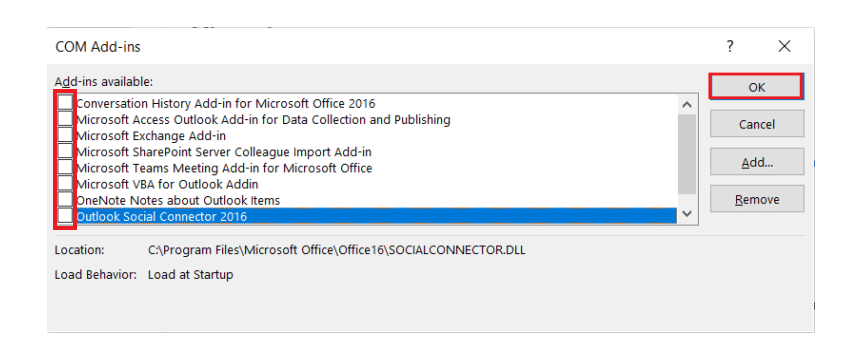
6. Сада поново покрените Оутлоок апликацију и погледајте да ли је проблем са сервером решен.
Метод 5: Поправите .пст и .ост датотеке
Поправка оштећених или корумпираних .пст и .ост датотека је згодна за отклањање проблема са везом са сервером у Оутлоок-у. Ако се радујете томе, погледајте наш водич о томе како да поправите оштећене Оутлоок .ост и .пст датотеке са подацима и урадите исто на свом систему.
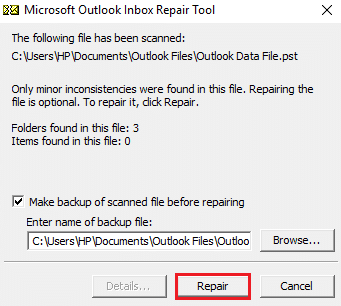
Метод 6: Поправите апликацију МС Оутлоок
Ако вам до сада ништа није успело, поправка апликације МС Оутлоок може вам бити од помоћи. Због вируса или грешака, Оутлоок апликација може да се оштети и да изазове проблеме са мрежном везом. Стога постаје кључно да га поправите тако што ћете га поправити на свом систему. За исто можете пратити доле наведене кораке.
1. Притисните тастер Виндовс, откуцајте контролна табла и кликните на Отвори.
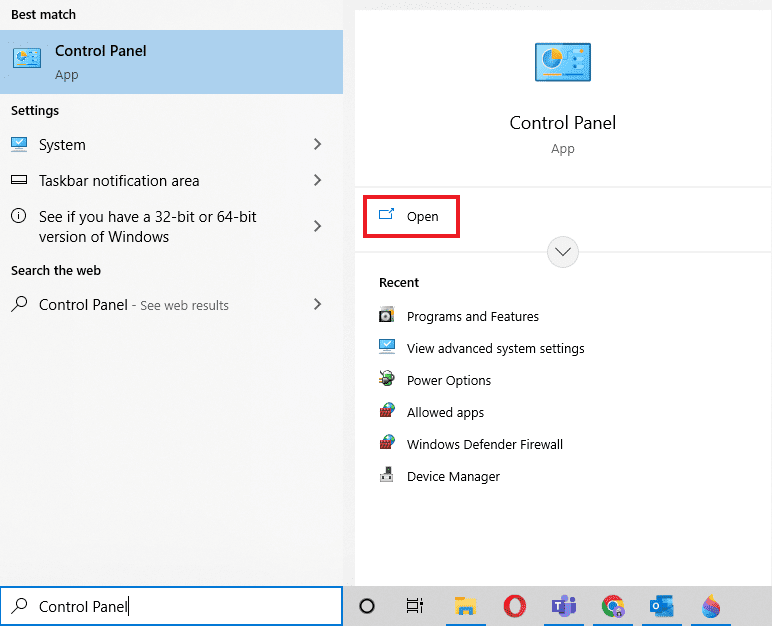
2. Подесите Виев би > Ларге ицонс, а затим кликните на Програмс анд Феатурес.

3. Кликните десним тастером миша на Мицрософт Оффице и изаберите опцију Промени.
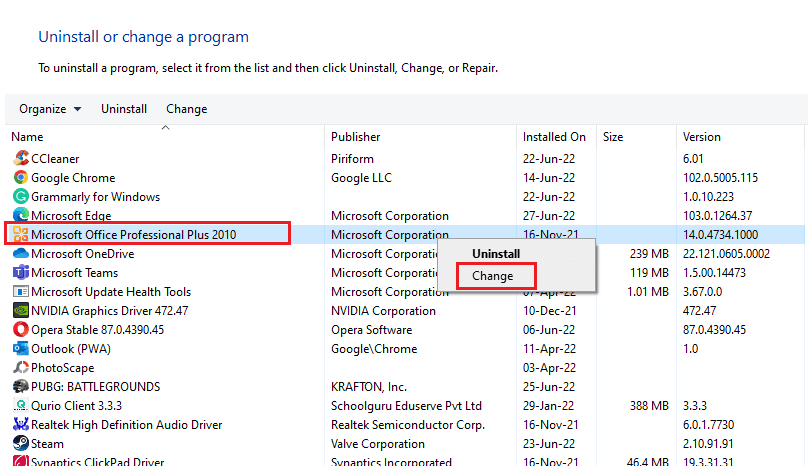
4. Изаберите Поправи и кликните на Настави.
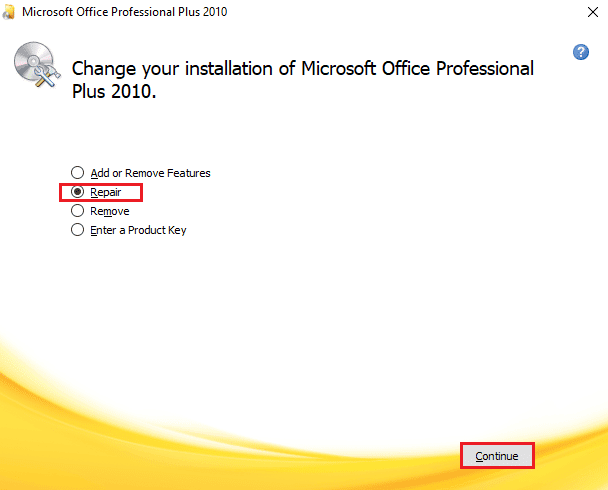
Пратите упутства на екрану да бисте довршили процес поправке и када се заврши, поново покрените апликацију Оутлоок.
Метод 7: Поправите Оутлоок налог
Ако проблем Оутлоока који покушава да се повеже са сервером у оперативном систему Виндовс 10 и даље постоји након поправке апликације, онда је проблем са вашим налогом и поправка је једно од решења за његово решавање.
Напомена: Опција поправке није доступна за Оутлоок 2016.
1. Покрените апликацију Оутлоок и кликните на картицу Датотека.
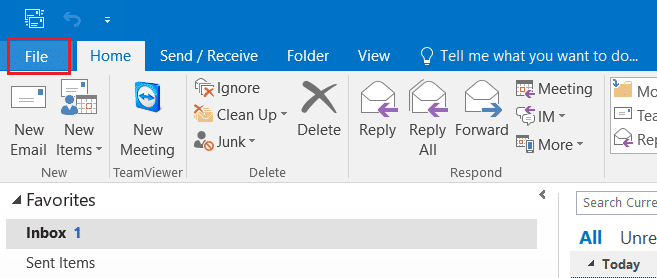
2. Изаберите опцију Подешавања налога… из менија под Подешавања налога.
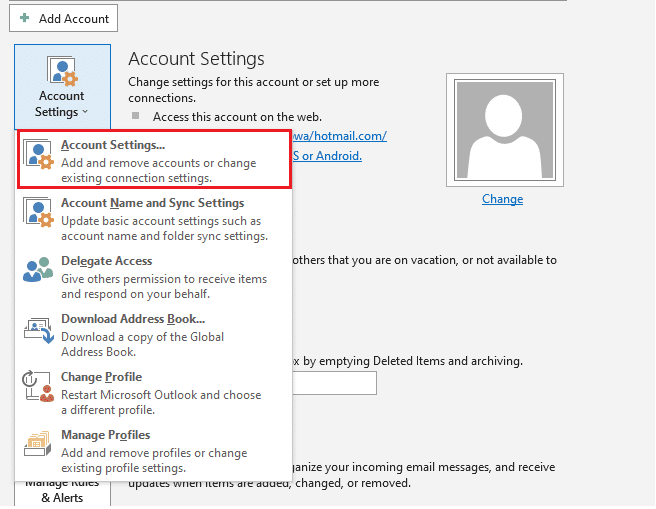
3. На картици Е-пошта изаберите Поправи.
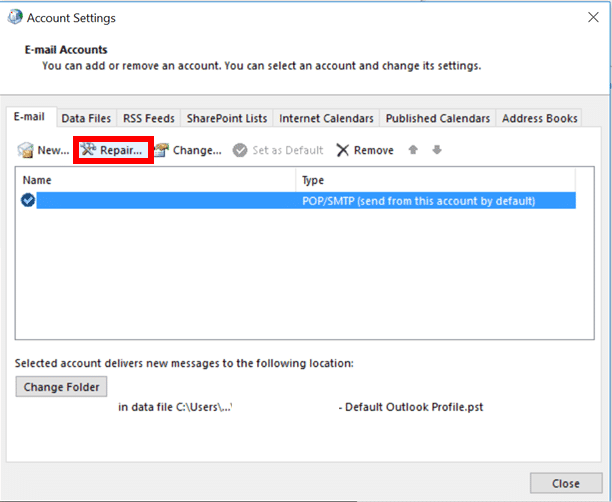
4. Пратите упутства на екрану и довршите метод поправке.
Метод 8: Креирајте нови налог
Ако вам ништа друго није успело, последња опција коју имате је да креирате нови Оутлоок налог. Овај метод вам помаже да решите проблеме било које врсте у вези са вашим Оутлоок налогом, па пратите упутства у наставку и додајте нови налог:
1. Притисните истовремено тастере Виндовс + Р да бисте отворили дијалог Покрени.
2. Откуцајте оутлоок /сафе и притисните тастер Ентер да бисте отворили Мицрософт Оутлоок Стартуп у безбедном режиму.
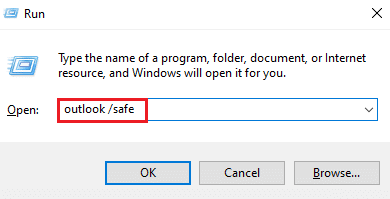
3. Овде кликните на опцију Нект.
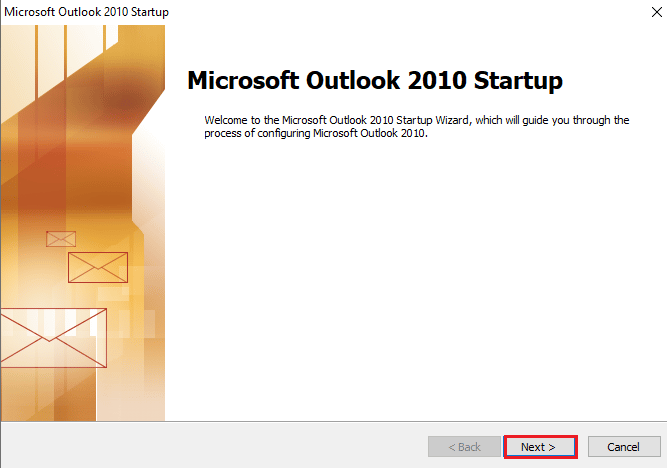
4. Изаберите Да од понуђених опција и кликните на Даље.
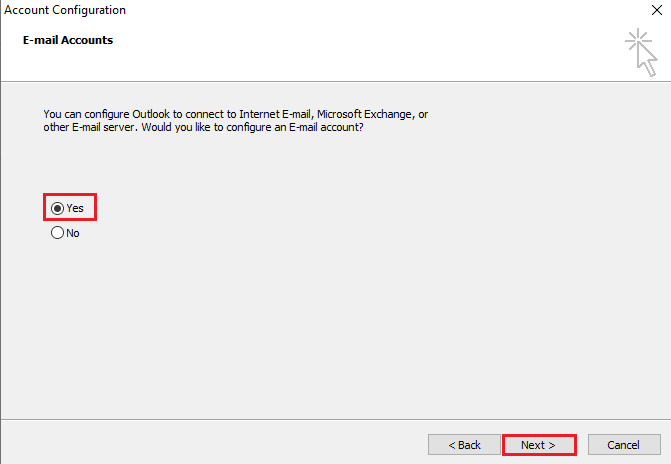
5. Додајте нови налог попуњавањем акредитива и кликните на Даље.
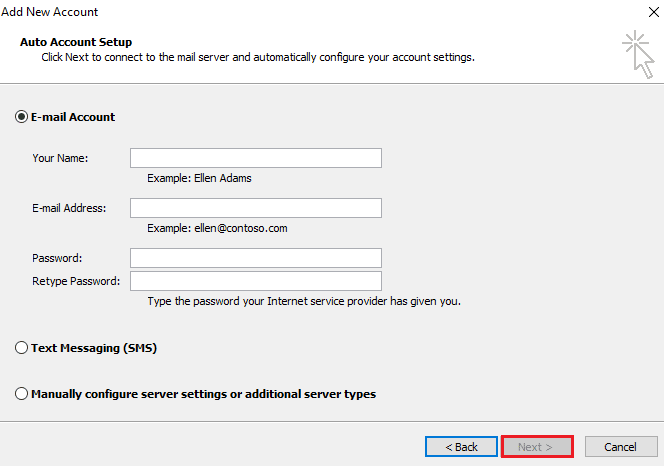
6. Када је профил подешен, покрените Цонтрол Панел.
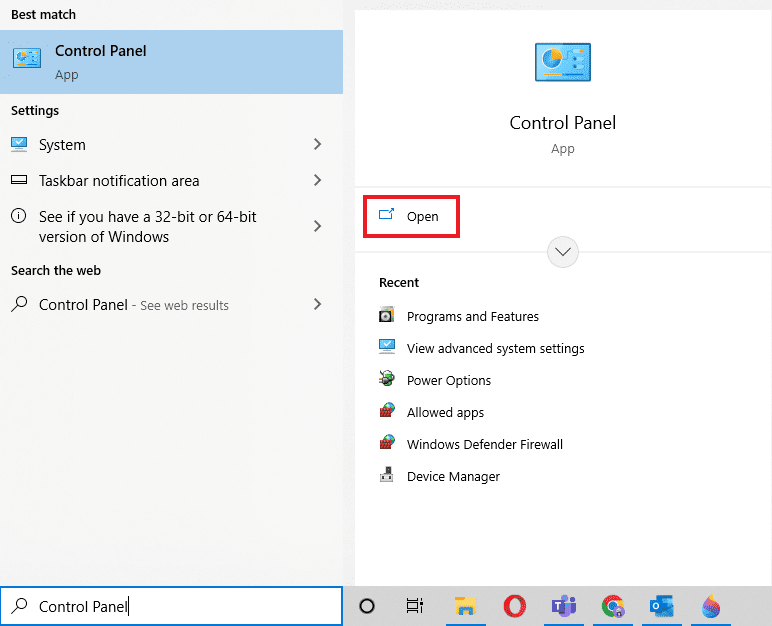
7. Подесите Виев би > Ларге ицонс, а затим изаберите подешавање Маил.
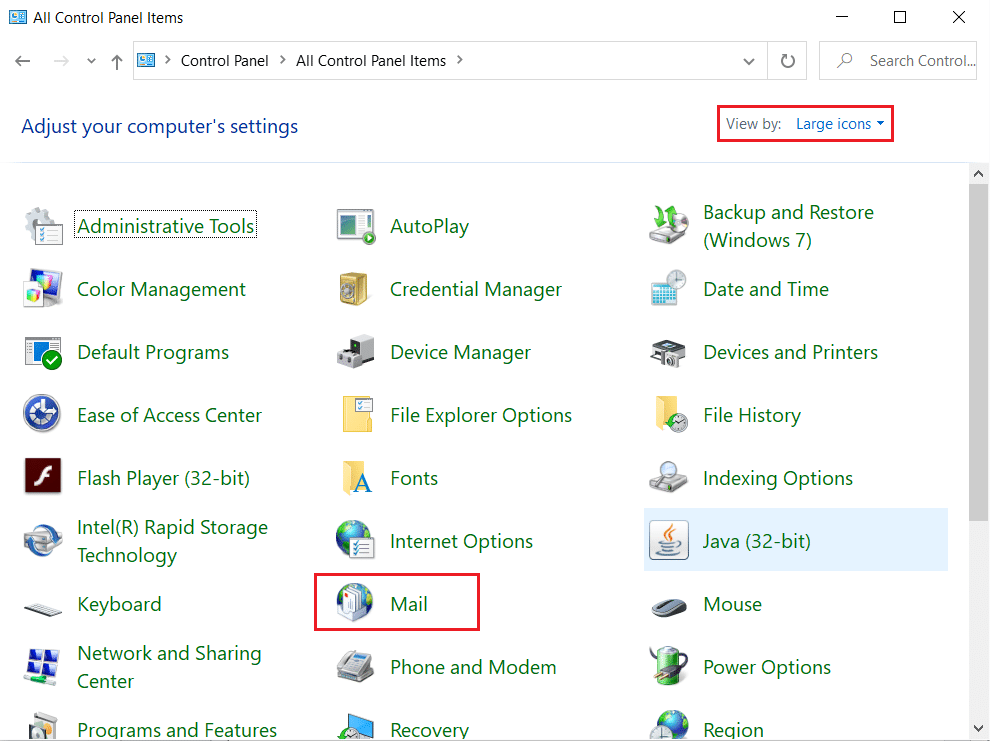
8. Изаберите свој нови налог, изаберите Увек користи овај профил и кликните на ОК.
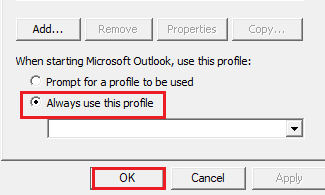
Често постављана питања (ФАК)
К1. Зашто се мој Оутлоок не повезује са сервером?
Анс. Може бити много разлога зашто се ваш Оутлоок не повезује са сервером, али истакнути су екстензије и додаци који ометају рад Оутлоока и резултирају грешком.
К2. Могу ли да сачувам датотеке у Оутлоок-у чак и када сам ван мреже?
Анс. Да, Оутлоок апликација се може користити ван мреже. Можете да приступите пошти и датотекама док нисте повезани на интернет.
К3. Како могу да поправим грешку при повезивању са сервером у свом Оутлоок-у?
Анс. Уграђени услужни програми доступни у апликацији Оутлоок могу вам помоћи да поправите грешку при повезивању са сервером. Мораћете да приступите подешавањима налога на картици Датотека и изаберете Поправи да бисте решили проблем.
К4. Како могу поново да се повежем са сервером у Оутлоок-у?
Анс. Поновно повезивање са сервером у Оутлоок-у је могуће тако што ћете отворити картицу за слање/примање, а затим кликнути на опцију Ворк Оффлине у њој.
К5. Како могу да сачувам е-пошту ван мреже у Оутлоок-у?
Анс. Чување е-поште ван мреже је могуће у Оутлоок-у тако што ћете приступити подешавањима ван мреже за Гмаил и укључити Омогући пошту ван мреже.
***
Са сигурношћу се може рећи да је Оутлоок заиста импресивна софтверска апликација компаније Мицрософт која омогућава коришћење више програма на једној платформи. Али то није то, Оутлоок такође долази са много грешака, од којих је једна немогућност повезивања са сервером из разних разлога. Надамо се да вам је овај водич помогао да сазнате како да поправите Оутлоок који покушава да се повеже са сервером. Реците нам која вам је од наших метода највише помогла. За било какве додатне упите или сугестије, контактирајте нас у одељку за коментаре испод.
